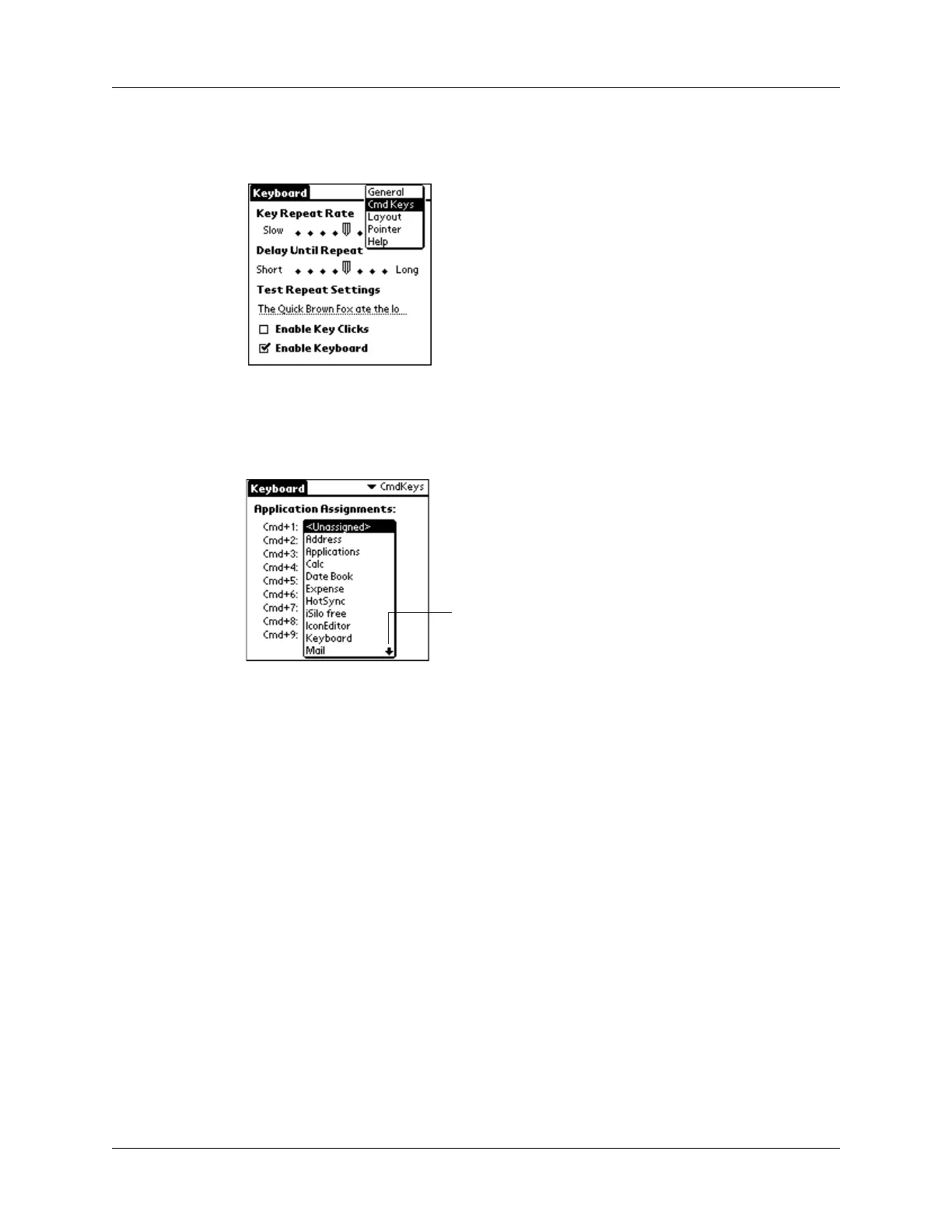Personnalisation du clavier
54
3. Appuyez sur la liste de sélection située dans le coin supérieur droit de l'écran
et sélectionnez Cmd Keys.
4. Appuyez sur la liste de sélection des combinaisons de touches de commande
que vous souhaitez attribuer à l'application.
5. Sélectionnez la combinaison que vous souhaitez attribuer à cette application.
Il existe deux manières de lancer des applications mappées :
■ Appuyez sur CMD + FN bleue + la touche numérique attribuée.
■ Si le VERROUILLAGE NUMÉRIQUE (touche bleue FN + VERROUILLAGE MAJ.)
est activé : appuyez sur C
MD + la touche numérique attribuée.
Utilisation du pointeur et du navigateur
Tous les ordinateurs de poche sous Palm OS 4.1 prennent en charge l'utilisation
d'un pointeur. La combinaison des commandes du clavier et du pointeur vous
permet de naviguer sur l'écran.
Certains ordinateurs de poche sous Palm OS 4.1 disposent en façade à la fois
du pointeur et du navigateur. Que le navigateur soit pris en charge ou non, les
fonctionnalités du pointeur sont identiques sur tous les ordinateurs de poche
sous Palm OS 4.1.
Les ordinateurs de poche sous Palm OS 5 ne prennent pas en charge le pointeur.
En revanche, ces ordinateurs de poche prennent en charge le navigateur en façade.
Appuyez sur la flèche
qui vous permet de
vous déplacer page
par page.
